Doriți să rulați Google Chrome cu extensiile și setările preferate pe orice computer? Aici vom analiza modul în care puteți configura o versiune portabilă a Google Chrome pe unitatea flash, astfel încât să o puteți folosi oriunde.
Noțiuni de bază
Descărcați programul de instalare Google Chrome portabil ( link dedesupt ). După descărcare, rulați programul de instalare pentru a-l configura pe unitatea flash. Instalatorul este un extractor alimentat cu 7zip. Faceți clic pe butonul „…” pentru a selecta unitatea flash, apoi faceți clic pe Extract.
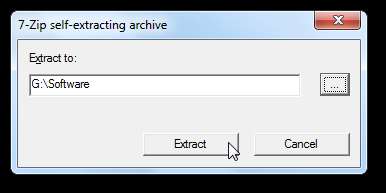
Acum va extrage Chrome portabil pe unitatea flash. Acest lucru poate dura câteva minute, dar odată ce ați terminat, veți fi gata să utilizați imediat versiunea dvs. portabilă de Chrome.
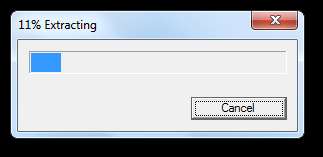
După ce ați terminat, navigați la unitatea flash, deschideți noul PortableGoogleChrome folder și rulați ChromeLoader.exe pentru a porni Chrome portabil.
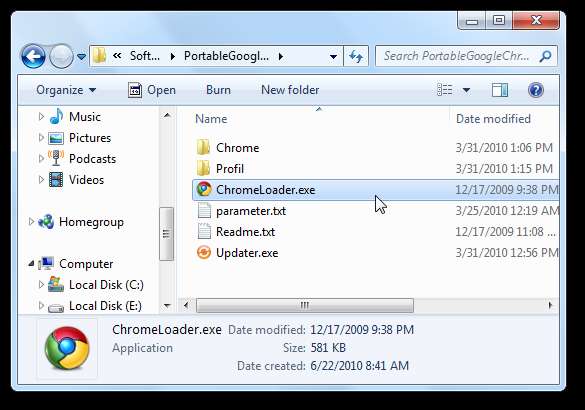
Comutați Chrome portabil în limba dvs. nativă
Chrome portabil este în mod implicit în limba germană, deci dacă nu puteți citi limba germană, este posibil să fiți un pic confuz când îl rulați pentru prima dată. Pentru a o schimba în engleză sau în limba preferată, faceți clic pe butonul cheie din dreapta și faceți clic pe Opțiuni .
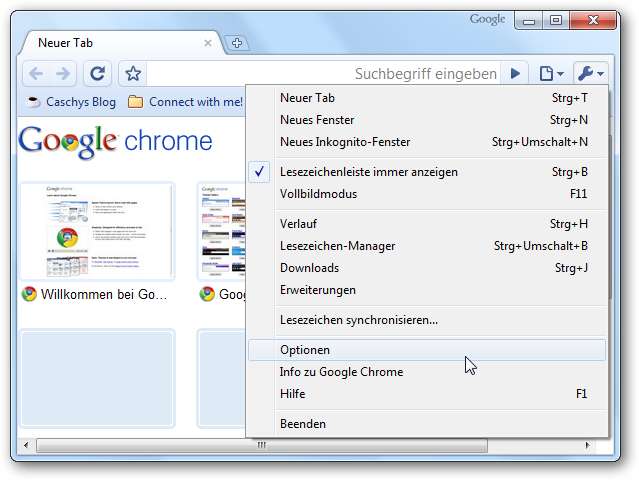
Selectați fila Detalii, apoi derulați în jos și faceți clic pe Setări pentru font și limbă
a schimba de sub Conținut web.
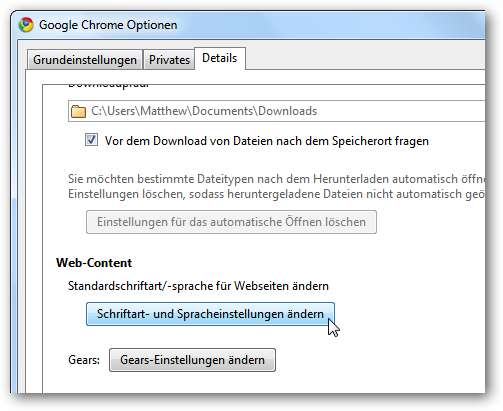
Selectați a doua filă, faceți clic pe meniul din partea de jos de lângă Limba Google Chrome și selectați limba preferată. Faceți clic pe butonul Ok din partea de jos pentru a salva setările.

Chrome vă va reaminti că modificările nu vor intra în vigoare până la repornirea browserului. Faceți clic pe Ok, apoi închideți toate ferestrele Chrome portabile.
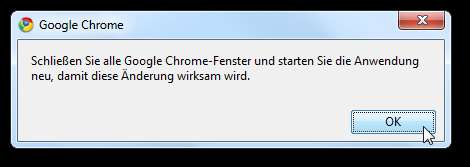
Data viitoare când îl rulați, veți putea să vă găsiți drumul mai ușor, deoarece totul este în limba dvs. maternă.
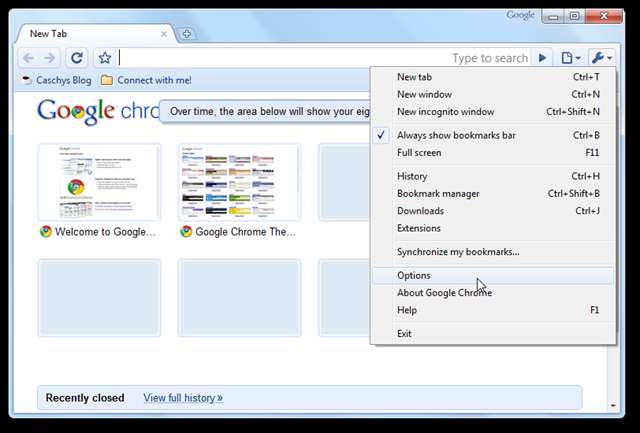
Folosind Chrome portabil
Google Chrome portabil funcționează la fel ca versiunea standard, cu excepția momentului în care îl puteți rula de pe orice computer. Toate site-urile și aplicațiile dvs. web preferate vor funcționa exact așa cum vă așteptați. De fapt, nu există nicio diferență pe care o puteți vedea doar cu navigarea.
Versiunea portabilă a Chrome, la fel ca toate aplicațiile portabile, poate rula mai lent decât Chrome normal, în funcție de viteza unității flash. Cu toate acestea, confortul de a avea propriul browser Chrome personalizat pe orice computer îl compensează mai mult decât atât.
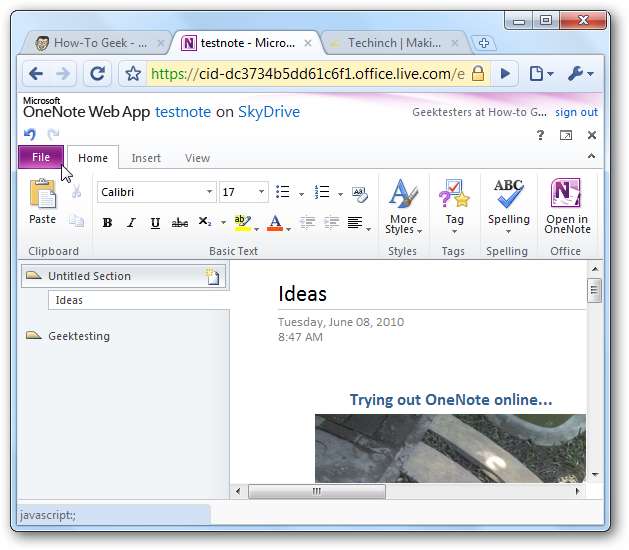
Aici avem aceeași instalare de Chrome portabil care rulează pe un computer XP.
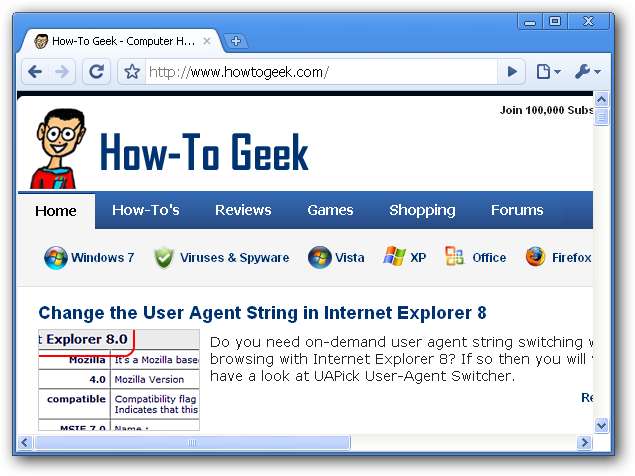
Tot istoricul dvs. de navigare este salvat pe unitatea flash, care vă păstrează datele private și facilitează accesul la site-urile dvs. preferate.
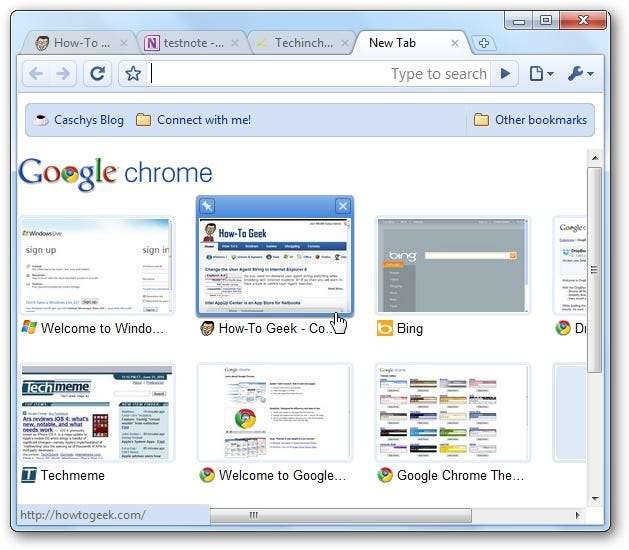
Cookie-urile sunt salvate pe unitatea flash, astfel încât să puteți rămâne conectat la conturile dvs. chiar și atunci când le accesați în Chrome de pe alt computer.
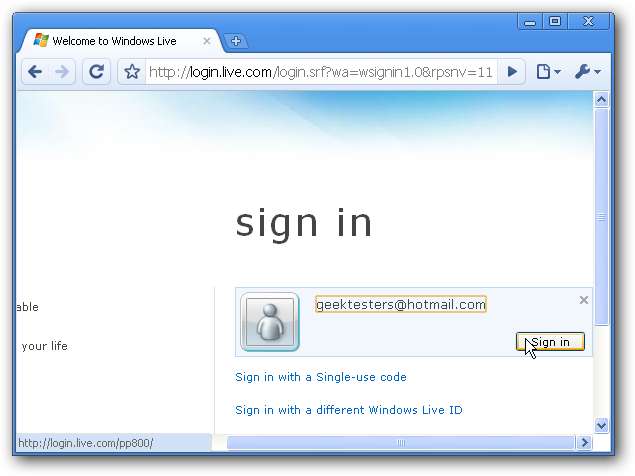
Instalați extensii în Chrome portabil
Extensiile vă ajută să faceți Chrome mai personalizat în funcție de nevoile dvs. și vă pot ajuta să faceți lucrurile mai repede. Chrome portabil duce acest lucru la nivelul următor, deoarece puteți instala extensii și apoi le puteți utiliza de pe orice computer. Instalați pur și simplu extensii așa cum ați face în Chrome obișnuit.
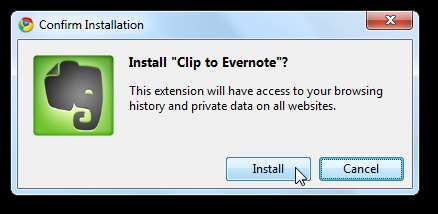
Multe extensii oferă modalități ușoare de a accesa aplicații web, iar acestea funcționează în continuare excelent, deoarece Chrome portabil vă poate ține conectat la site-urile dvs. preferate.
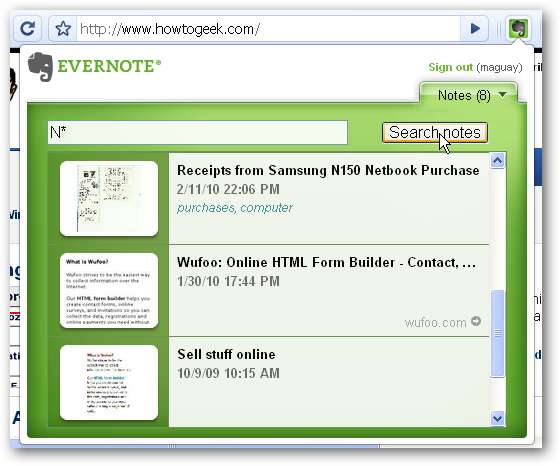
Actualizați Chrome portabil
Google Chrome normal instalat în computer în mod implicit instalează automat actualizări, ceea ce face ușor să rămâneți la curent cu cea mai recentă versiune. Cu toate acestea, versiunea portabilă nu poate instala automat actualizări. Pentru a vă asigura că rulați cea mai recentă versiune de pe unitatea flash, rulați Updater.exe în PortableGoogleChrome pliant. Asigurați-vă că toate ferestrele browserului sunt închise înainte de a rula actualizatorul.
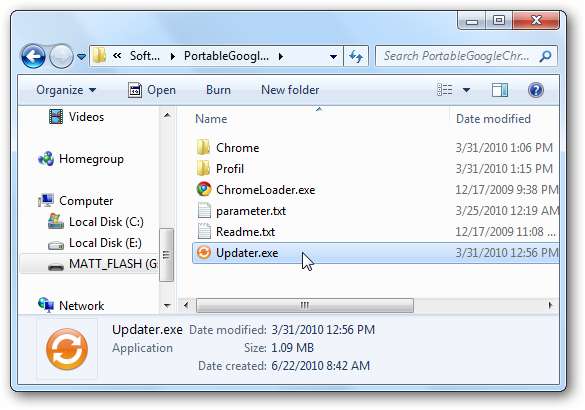
Acum selectați versiunea de Chrome dorită. Puteți alege să instalați versiunea dev sau beta sau pur și simplu selectați Eliberați canalul pentru a vă asigura că va rula fără probleme.
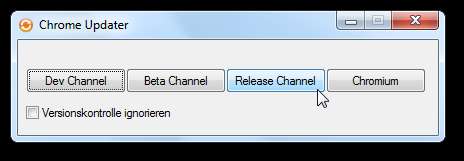
Actualizatorul va descărca acum cea mai recentă versiune de Chrome.
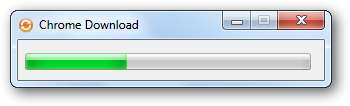
După finalizarea descărcării, se va deschide o fereastră de comandă de comandă care va extrage automat fișierele actualizate pe unitatea flash și va actualiza Chrome portabil.
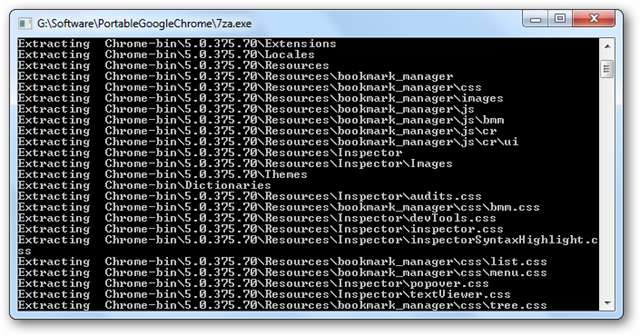
Acest lucru poate dura câteva momente, din nou în funcție de viteza unității flash. Când este terminat, veți vedea o solicitare care vă anunță că Chrome a fost actualizat.
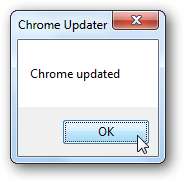
Toate setările și extensiile dvs. ar trebui să funcționeze ca înainte și veți avea cea mai recentă versiune de Chrome, gata de utilizare de pe unitatea flash.
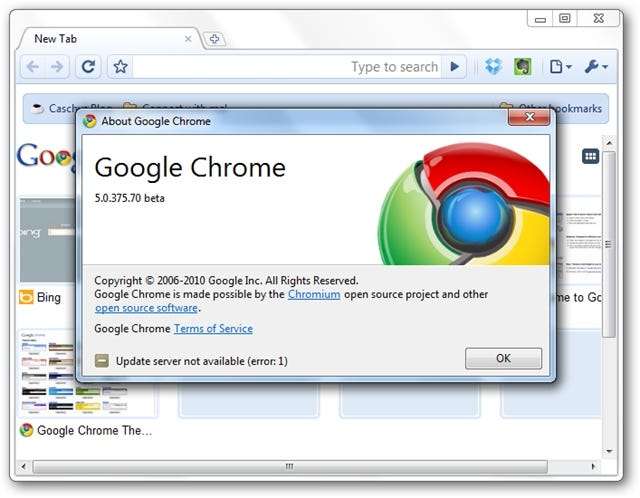
Concluzie
Google Chrome este unul dintre browserele noastre web preferate, iar posibilitatea de a-l rula de pe orice computer printr-o unitate flash îl face și mai bun. Chrome portabil a funcționat excelent în testele noastre, iar actualizarea la cea mai recentă versiune beta a fost de asemenea ușoară. Acum putem folosi browserul nostru preferat pe orice computer Windows, chiar dacă are instalat doar IE6 vechi!
Legătură
Descărcați Google Chrome portabil
Postați despre Portable Chrome pe blogul dezvoltatorului ( in germana )







